정확한 일기예보 사이트 모음 - 오늘의 기상 정보 빠르게 보기
오늘 아침에 일어나서 창문을 여니 생각보다 날씨가 쌀쌀해서 당황하셨나요? 아니면 비가 올 줄 몰라서 빨래를 널어놓고 외출했다가 후회하신 적이 있으신가요?
저도 얼마 전에 일기예보를 제대로 확인하지 않고 외출했다가 갑자기 쏟아지는 비 때문에 옷이 다 젖어서 곤란했던 적이 있었어요. 그 이후로는 매일 아침 일기예보를 꼼꼼히 확인하는 습관을 들이고 있답니다.
특히 어르신들께는 날씨 정보가 건강관리와 직접적으로 연결되는 중요한 정보이기 때문에, 정확하고 쉽게 확인할 수 있는 방법을 알아두시는 것이 좋아요.
이 글을 끝까지 읽어주시면 마지막에 스마트폰 날씨 확인을 더욱 편리하게 만드는 초간단 꿀팁도 알려드릴게요!
이 글을 통해 배우실 수 있는 것들
- 가장 정확한 일기예보 사이트 5곳을 한눈에 비교하며 확인하는 방법
- 강수확률, 체감온도, 미세먼지 등 날씨 용어를 쉽게 이해하고 활용하는 방법
- 스마트폰으로 날씨 정보를 가장 편리하게 확인하는 단계별 가이드

날씨 정보, 왜 미리 확인해야 할까요?
날씨는 우리 일상생활에 정말 많은 영향을 미쳐요. 특히 어르신들께는 더욱 그렇죠.
갑자기 기온이 떨어지면 관절이 아프거나 혈압이 오르기도 하고, 미세먼지가 많은 날에는 호흡기에 무리가 갈 수 있거든요.
제가 경험한 바로는, 일기예보를 미리 확인하고 준비하는 것과 그렇지 않은 것의 차이가 정말 크더라고요.
예를 들어, 체감온도가 낮다는 예보를 보고 따뜻한 옷을 한 겹 더 입고 나가면 추위로 인한 감기를 예방할 수 있고, 미세먼지가 나쁘다는 예보를 보고 마스크를 챙겨 나가면 목이 아픈 일도 없답니다.
믿을 만한 일기예보 사이트 5곳 완벽 비교
방법 1: 기상청 날씨누리 - 가장 정확한 공식 정보
가장 먼저 소개해드릴 곳은 바로 기상청에서 직접 운영하는 날씨누리예요.
🌤️ 기상청 날씨누리 바로가기: http://www.weather.go.kr/w/index.do
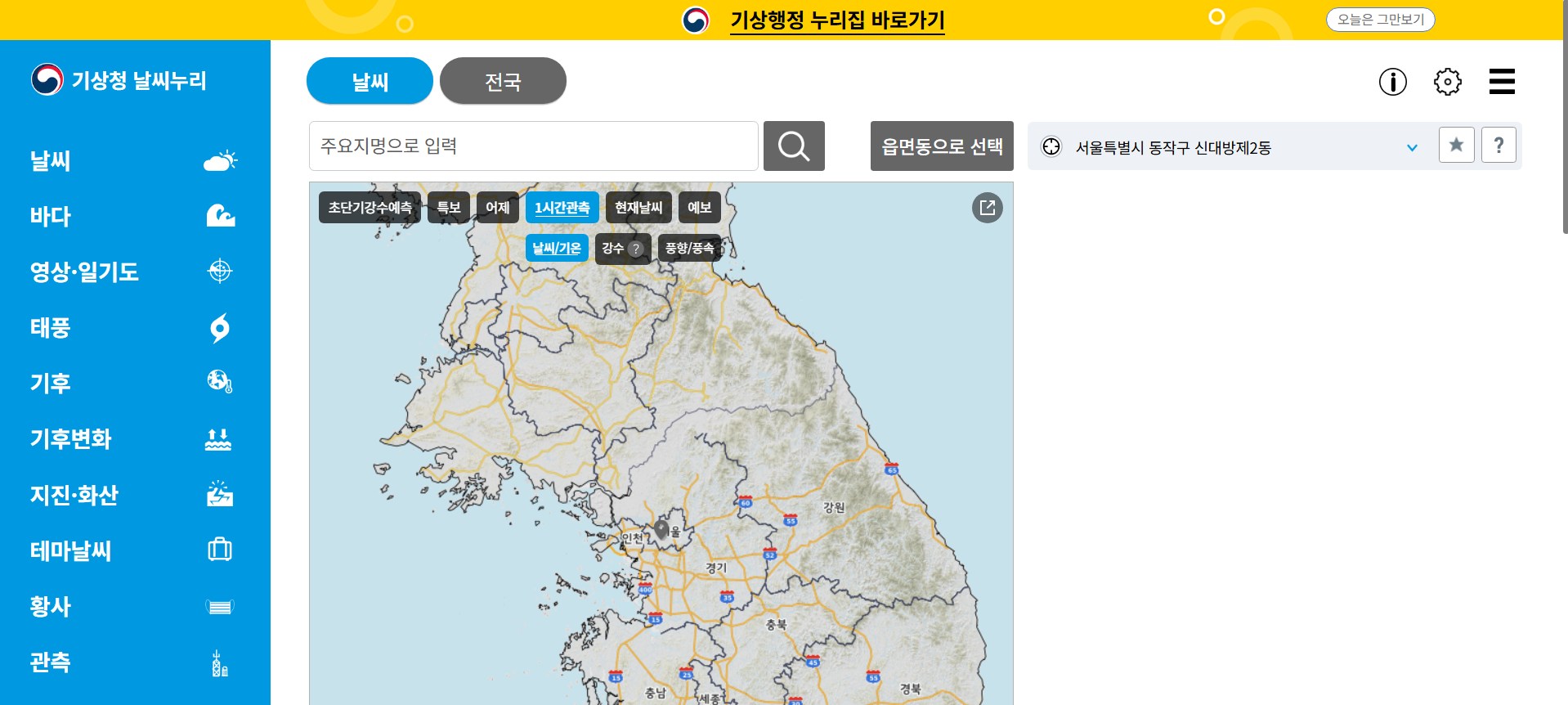
기상청 날씨누리는 정말 정확해요. 국가기관에서 직접 운영하는 만큼 가장 신뢰할 수 있는 정보를 제공하거든요. 기상청에서 직접 관측한 데이터를 바탕으로 만든 예보라서 정확도가 가장 높다고 볼 수 있어요.
제공하는 정보들
- 현재 날씨와 시간별/일별 예보
- 강수확률, 체감온도, 습도 정보
- 미세먼지, 자외선 지수 등 건강 관련 정보
- 기상특보 (태풍, 폭염, 한파 등)
- 지진, 화산 등 재해 정보
다만 아쉬운 점도 있어요. 정보가 너무 전문적이고 많다 보니 어르신들이 필요한 정보만 찾기에는 조금 복잡할 수 있어요. 메뉴가 많아서 처음 사용하실 때 헷갈릴 수도 있고요.
이렇게 사용하시면 좋아요
- 메인 화면에서 '현재 날씨' 위주로 확인하세요
- 필요할 때만 '생활기상정보' 메뉴를 활용하세요
- 스마트폰 앱 '날씨알리미'를 설치하면 더 편리해요
방법 2: 네이버 날씨 - 가장 친숙하고 쉬운 접근
네이버 날씨는 많은 분들이 이미 익숙하게 사용하고 계실 거예요.
🌤️ 네이버 날씨 확인하기: https://www.naver.com/ (메인 화면에서 '날씨' 검색)



네이버 날씨의 가장 큰 장점은 접근이 쉽다는 점이에요. 이미 네이버를 자주 사용하시는 분들이라면 별도의 사이트를 찾아갈 필요 없이 네이버 검색창에 '날씨'라고만 입력하면 바로 날씨 정보를 확인할 수 있거든요.
또한 여러 기상기관의 예보를 한 번에 비교해서 볼 수 있어서 더 정확한 판단을 할 수 있어요. 기상청, 아큐웨더, 웨더뉴스 등 다양한 출처의 정보를 제공하니까요.
이렇게 사용하시면 좋아요
- 네이버 검색창에 '날씨' 입력하시면 바로 현재 위치 날씨가 나와요
- 여러 예보사 정보가 나오지만 처음에는 기상청 정보 위주로 보세요
- 네이버 앱을 사용하신다면 날씨 알림 설정을 해두시면 편리해요
방법 3: 다음 날씨 - 직관적이고 사용하기 편한 디자인
다음 날씨는 카카오에서 운영하는 날씨 서비스예요.
🌤️ 다음 날씨 바로가기: https://weather.daum.net/

다음 날씨는 화면 구성이 정말 직관적이에요. '동네날씨', '전국', '기상특보' 등 탭으로 나누어져 있어서 원하는 정보를 쉽게 찾을 수 있답니다.
특히 'MY 즐겨찾기' 기능이 정말 유용해요. 자주 확인하는 지역들을 미리 등록해두면 매번 검색할 필요 없이 바로 확인할 수 있거든요. 예를 들어 본인이 사는 지역과 자녀들이 사는 지역을 함께 등록해두면 한 번에 여러 지역 날씨를 확인할 수 있어요.
카카오톡과 연동되는 것도 큰 장점이에요. 카카오톡 뉴스봇에서 '날씨'를 검색하고 알림을 설정하면 중요한 날씨 정보를 카카오톡으로 받아볼 수 있답니다.
이렇게 사용하시면 좋아요
- 자주 보는 지역은 반드시 '즐겨찾기'에 추가하세요
- 카카오톡을 자주 사용하신다면 뉴스봇 날씨 알림을 설정하세요
- 화면 설정에서 글씨 크기를 조절할 수 있어요
방법 4: 케이웨더 - 미세먼지와 업종 정보에 강함
케이웨더는 민간 기상업체로 업종화된 정보를 제공해요.
🌤️ 케이웨더 바로가기: https://www.kweather.co.kr/

케이웨더의 가장 큰 강점은 미세먼지 정보가 매우 상세하다는 점이에요. 공기질 관련 사업을 전문으로 하는 회사다 보니 대기오염 정보를 한눈에 확인할 수 있게 제공하거든요.
또한 골프장, 등산, 야구장 등 특정 활동에 맞춤화된 날씨 정보도 제공해서 레저 활동을 즐기시는 어르신들에게 유용해요.
단점도 있어요. 민간업체이다 보니 정확도에 대한 의견이 다양하고, 일부 서비스는 유료로 제공되기도 해요.
이렇게 사용하시면 좋아요
- 미세먼지에 민감하시다면 케이웨더의 상세 대기질 정보를 확인하세요
- 골프, 등산 등 특정 활동을 계획하실 때 활용하세요
- 기상청 정보와 함께 참고용으로 사용하시면 좋아요
방법 5: 웨더아이 - 전국 세부 지역까지 상세한 정보
웨더아이는 매우 광범위한 지역 정보를 제공하는 민간 기상업체예요.
🌤️ 웨더아이 바로가기: https://www.weatheri.co.kr/

웨더아이의 가장 큰 특징은 전국 3,773개 지역의 상세한 날씨 정보를 제공한다는 점이에요. 아주 작은 동네까지도 세부적인 날씨를 확인할 수 있어서 정확한 지역 정보가 필요할 때 유용해요.
또한 현재 날씨를 어제 같은 시간과 비교해서 보여줘서 기온 변화를 쉽게 파악할 수 있어요.
다만 아쉬운 점이 있어요. 일부 사용자들이 화면 가독성이 좋지 않다는 의견을 주시더라고요. 파란 바탕에 흰 글씨라 눈이 조금 피로할 수 있어요.
이렇게 사용하시면 좋아요
- 아주 세부적인 지역 날씨가 필요할 때 활용하세요
- 화면이 잘 안 보이시면 스마트폰 화면 확대 기능을 사용하세요
- 다른 날씨 사이트와 함께 참고용으로 사용하세요
날씨 용어, 이것만 알면 충분해요!
날씨 예보를 볼 때 자주 나오는 용어들이 헷갈리시죠? 가장 중요한 것들만 쉽게 설명해드릴게요.
강수확률 - 우산을 챙길지 말지 결정하기
강수확률은 비가 올 가능성을 숫자로 나타낸 거예요.
이렇게 판단하시면 돼요
- 30% 이하: 비가 올 가능성이 낮아요. 우산 없이 외출하셔도 괜찮아요.
- 40~60%: 비가 올 수도 있고 안 올 수도 있어요. 접는 우산 정도 챙기시면 좋아요.
- 70% 이상: 비가 올 가능성이 높아요. 반드시 우산을 챙기고 나가세요.
저는 보통 50% 이상이면 우산을 챙기는 편이에요. 가방에 작은 접는 우산 하나 정도는 항상 넣고 다니시면 갑작스러운 비에도 당황하지 않을 수 있어요.
체감온도 - 실제로 느끼는 추위와 더위
체감온도는 바람까지 고려해서 우리가 실제로 느끼는 온도예요.
옷차림 결정할 때 이렇게 하세요
- 10℃ ~ -10℃: 조금 쌀쌀해요. 긴 옷이나 얇은 겉옷을 입으세요.
- -10℃ ~ -25℃: 꽤 추워요. 장갑, 목도리 등 보온용품을 챙기세요.
- -25℃ 이하: 매우 추워요. 모자, 장갑, 마스크로 노출된 부분을 모두 가리세요.
체감온도가 실제 기온보다 훨씬 낮을 때가 있어요. 특히 바람이 많이 부는 날에는 체감온도를 기준으로 옷을 입으시는 게 좋아요.
미세먼지 - 건강을 위한 필수 확인사항
미세먼지는 공기 중에 떠다니는 아주 작은 먼지 입자예요. 숨을 쉴 때 폐로 들어가서 건강에 해로울 수 있어요.
농도별 행동 요령
- 좋음 (0~50㎍/㎥): 야외 활동하셔도 괜찮아요.
- 보통 (51~100㎍/㎥): 일반적인 야외 활동은 가능하지만, 호흡기가 약하시면 조심하세요.
- 나쁨 (101~150㎍/㎥): 외출을 줄이고, 나가실 때는 꼭 마스크를 착용하세요.
- 매우 나쁨 (151㎍/㎥ 이상): 가급적 외출을 피하고, 실내에서도 환기를 자제하세요.
저는 미세먼지가 '나쁨' 이상일 때는 아침 운동을 실내에서 하거나 아예 쉬는 날로 정해요. 건강이 가장 중요하니까요.
자외선 지수 - 피부 보호하기
자외선 지수는 햇볕이 피부에 얼마나 해로운지를 나타내는 숫자예요.
단계별 대응 방법
- 낮음 (0~4): 특별한 보호 없이 외출하셔도 괜찮아요.
- 보통 (5~6): 모자나 선글라스 정도 착용하세요.
- 높음 (7~8): 긴 소매 옷, 모자, 자외선 차단제를 사용하세요.
- 매우 높음 (9 이상): 가급적 실내에 머무르고, 외출 시 완전한 자외선 차단이 필요해요.
스마트폰으로 날씨 정보 쉽게 확인하는 방법
스마트폰으로 날씨를 확인하는 방법은 크게 두 가지예요. 앱을 설치하는 방법과 웹사이트를 이용하는 방법이 있답니다.
앱 vs 웹사이트, 어떤 게 더 편할까요?
앱의 장점
- 아이콘만 누르면 바로 실행돼서 빨라요
- 중요한 날씨 변화를 알림으로 받을 수 있어요
- 홈 화면에 날씨 위젯을 설치하면 앱을 열지 않고도 날씨를 볼 수 있어요
웹사이트의 장점
- 앱을 설치할 필요가 없어서 스마트폰 용량을 절약할 수 있어요
- 평소 사용하던 네이버나 다음에서 그냥 검색하면 돼서 익숙해요
스마트폰 사용이 익숙하시다면 앱을 설치해서 사용하시고, 아직 어려우시다면 네이버나 다음에서 '날씨' 검색하는 방법을 추천해요.
자주 보는 날씨 사이트를 홈화면에 추가하는 방법
자주 보는 날씨 사이트를 스마트폰 홈화면에 바로가기로 만들어두면 앱처럼 편리하게 사용할 수 있어요.
안드로이드 스마트폰 (갤럭시 등)
- 원하는 날씨 사이트에 접속하세요
- 화면 오른쪽 상단의 점 세 개(더보기) 버튼을 누르세요
- '홈 화면에 추가' 또는 '현재 페이지 추가'를 선택하세요
- 아이콘 이름을 확인하고 '추가' 버튼을 누르세요
- 홈 화면에 바로가기 아이콘이 생성됩니다
아이폰
- 원하는 날씨 사이트에 접속하세요
- 화면 하단 중앙의 '공유' 버튼(네모 안에 위로 향하는 화살표)을 누르세요
- '홈 화면에 추가'를 선택하세요
- 아이콘 이름을 확인하고 '추가' 버튼을 누르세요
- 홈 화면에 바로가기 아이콘이 생성됩니다
이렇게 하면 매번 주소를 입력하거나 검색할 필요 없이 아이콘 하나만 누르면 바로 날씨 정보를 확인할 수 있어요.
날씨 위젯 활용하기
날씨 위젯은 앱을 실행하지 않고도 홈 화면에서 바로 날씨를 확인할 수 있는 기능이에요.
위젯 추가 방법
- 스마트폰 홈 화면의 빈 공간을 손가락으로 길게 누르세요
- '위젯' 메뉴를 선택하세요
- '날씨' 앱을 찾아서 선택하세요
- 가장 크고 글씨가 잘 보이는 위젯을 선택하세요
- 홈 화면의 원하는 위치에 배치하세요
위젯을 설치하면 스마트폰을 켤 때마다 최신 날씨 정보를 바로 확인할 수 있어서 정말 편리해요.
자주 묻는 질문들
Q: 어떤 날씨 사이트가 가장 정확한가요?
A: 기상청 날씨누리가 가장 정확해요. 국가기관에서 직접 관측한 데이터를 바탕으로 하기 때문이에요. 다만 사용이 복잡하시다면 네이버나 다음 날씨를 추천해요.
Q: 스마트폰 앱과 웹사이트 중 어느 게 더 좋나요?
A: 스마트폰 사용이 익숙하시다면 앱을 추천해요. 알림 기능도 있고 위젯도 사용할 수 있거든요. 하지만 앱 설치가 부담스러우시다면 네이버나 다음에서 검색하는 방법이 더 편할 수 있어요.
Q: 미세먼지 정보는 어디서 확인하는 게 좋나요?
A: 케이웨더나 기상청 날씨누리에서 상세한 미세먼지 정보를 확인할 수 있어요. 또는 '우리동네 대기정보' 앱을 따로 설치해서 사용하는 방법도 있어요.
Q: 강수확률 몇 %부터 우산을 챙겨야 하나요?
A: 개인차가 있지만, 보통 50% 이상이면 우산을 챙기는 것을 추천해요. 접는 우산 하나 정도는 항상 가방에 넣고 다니시면 좋아요.
꼭 기억해주세요!
날씨 정보를 확인할 때는 다음 사항들을 기억해주세요
- 정확성을 위해서는 기상청 정보를 기본으로 하되, 사용 편의를 위해 네이버나 다음 활용하기
- 강수확률, 체감온도, 미세먼지 등 건강 관련 정보 꼭 확인하기
- 스마트폰 위젯이나 알림 기능 적극 활용하기
- 여러 사이트를 비교해서 보는 것보다는 하나를 정해서 꾸준히 확인하기
지금까지 읽어주신 분들을 위해 마지막에 보너스 팁까지 준비했으니 조금만 더 기다려주세요!
마지막 보너스 팁! 날씨 확인을 더욱 편리하게 만드는 방법
이 글을 끝까지 읽어주셔서 정말 감사합니다!
약속한 대로 날씨 확인을 더욱 편리하게 만드는 초간단 꿀팁을 알려드릴게요.
음성 검색 활용하기
스마트폰에서 글자를 입력하기 어려우시다면 음성 검색을 활용해보세요
- 안드로이드: "OK 구글, 오늘 날씨 어때?"
- 아이폰: "시리야, 오늘 날씨 어때?"
이렇게 말하면 바로 현재 위치의 날씨 정보를 음성으로 들려줘요. 글자를 입력할 필요도 없고 화면을 보기 어려울 때도 유용해요.
카카오톡 날씨 봇 활용하기
카카오톡을 자주 사용하신다면 이 방법이 가장 편리할 거예요
- 카카오톡에서 '날씨'를 검색하세요
- 날씨 뉴스봇을 친구 추가하세요
- '알림받기'를 선택하면 매일 아침 날씨 정보를 카카오톡으로 받아볼 수 있어요
매일 아침 카카오톡을 확인하면서 자연스럽게 날씨도 함께 확인할 수 있어서 정말 편리해요.
홈 화면을 날씨 정보로 꾸미기
스마트폰 홈 화면을 날씨 중심으로 꾸며보세요
- 첫 번째 화면에 날씨 위젯 배치하기
- 자주 사용하는 날씨 사이트 바로가기 아이콘 추가하기
- 날씨 관련 앱들을 한 폴더에 모아두기
이렇게 하면 스마트폰을 켤 때마다 자동으로 날씨 정보를 확인하게 되어서 놓치는 일이 없을 거예요.
날씨 정보를 미리 확인하고 준비하는 것은 건강한 하루를 시작하는 가장 기본적인 습관이에요.
이 글을 통해 어르신들께서 더욱 편리하고 정확하게 날씨 정보를 확인하실 수 있으면 좋겠습니다.
매일 아침 일기예보를 확인하는 작은 습관이 건강하고 안전한 하루를 만드는 시작점이 될 거예요! 😊
'스마트폰 사용법' 카테고리의 다른 글
| 갤럭시 휴대폰 홈화면에 시계 띄우기 – 위젯 설치 & 시간 바로 보이게 (1) | 2025.07.17 |
|---|---|
| 스마트폰 정확한 무료 날씨앱 추천 정확도 비교 분석 - 기상청 실시간 일기예보 (2) | 2025.07.17 |
| 비 예보 및 강수량 정확한 날씨 일기예보 앱 BEST 5 추천 (4) | 2025.07.17 |
| 갤럭시 다크모드 해제 방법 - 업데이트 이후 검정색 화면 제거하기 (1) | 2025.07.16 |
| 갤럭시 업데이트 후(One UI 7.0) 상단바 원래대로 되돌리기 - 상단바 이전버전으로 복구 불편함 해결 (1) | 2025.07.16 |
| 스마트폰 정확한 일기예보 위젯 추천 - 실시간 날씨 어플 BEST 3 (7) | 2025.07.15 |
| 구글 날씨 홈화면 추가 - 위젯으로 일기예보 실시간 기온 쉽게 확인하기 (2) | 2025.07.15 |
| 스마트폰 네이버(NAVER) 어플 설치하기 - 갤럭시 안드로이드·아이폰 (2) | 2025.07.15 |


댓글